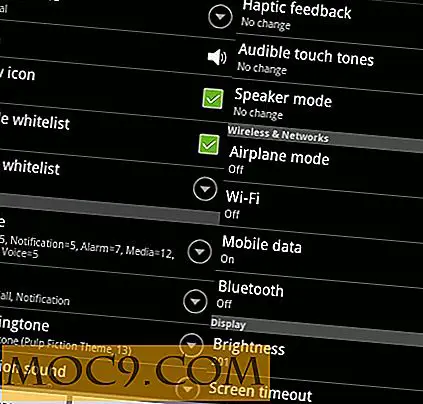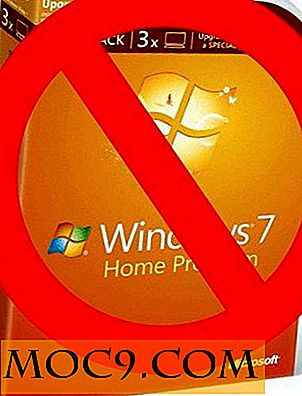Sök bilder säkert och snabbt med Google Image Ripper
Att hitta bilder för artiklar och presentationer kan vara en olägenhet. Om du inte är expert på att skapa egna bilder använder du förmodligen Google Images för att hitta bilder som passar temat för ditt projekt eller artikel. De flesta använder Google Images eftersom det finns ett stort urval av högkvalitativa bilder där, men det går riskabelt att besöka okända webbplatser för att öppna fullstora bilder. Du kan få dig en otäck virus, och hur är det med när du letar efter bilder med barn? Kryper du så mycket som jag gör på vad som kan dyka upp? När du söker efter bilder, hittar du halva tiden, bilden var inte ens vad du letade efter, eller det var en trasig bild och du måste börja om igen. Det måste vara ett bättre sätt!
Att gå igenom processen förlorar mycket tid, tid att du kan använda mer produktivt. Om detta låter bekant är du inte ensam. Ett företag som heter Dear Computer har erkänt behovet av en mer strömlinjeformad process, vilket skapar ett lönsamt alternativ till Google Images. Det är Google Image Ripper, ett verktyg som ska användas i samband med Google Images, och det är inte en Google-produkt.
1. Sök
Med det här enkla verktyget kan du söka Googles bilddatabas på ett säkert och enkelt sätt som miniatyrbilder eller fullstora bilder med nedladdade färdiga länkar så att du inte behöver öppna källsidan för att hämta den. Bara högerklicka på bilden för enkel lagring och spara. Den enkla och tydliga layouten på bilderna som visas gör att du kan välja den perfekta bilden för dina behov.

2. Inställningar
För de av oss som skyddar våra ögon och ögonen på de unga runt oss, kan du i verktygsfältet bläddra i bilder i "Säkert läge" för att undvika att olämpliga bilder visas.

Du kan också anpassa storleken på bilderna, genom att välja från Large, Medium eller Icon.

Den sista inställningen i verktygsfältet låter dig bestämma om webbadressen till bilden ska visas. Även om du bestämmer dig för att visa den behöver du inte öppna den för att hämta bilden men det är ett alternativ om du vill visa källans webbplats.

3. Visa
Som du ser ovan kan du se bilderna i flera olika storlekar, men du kan också visa bilder i full storlek i ett bildspelsläge. För att göra detta, klicka på bilden du vill se i full storlek och använd piltangenterna för att se resten av bilderna eller klicka på "Nästa" -knappen.

Självklart finns det några bildgallerier som Flickr och Photbucket som blir populära, men du måste registrera dig för ett konto och logga in varje gång du vill söka i databasen. Återigen, bortkastad tid. Om du behöver något snabbt, enkelt och säkert att använda dagligen, är Google Image Ripper ett bra alternativ. Om du gillar Google Image Ripper men inte har lycka till med det på grund av din Internet-hastighet, ger ett Firefox-plugin som heter Greasemonkey mer av ett bildval och snabbare nedladdningstider för Google Image Ripper.
Vilket bildgalleri är din favorit?